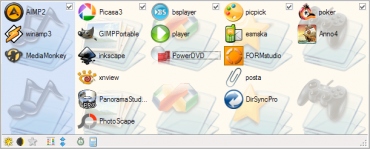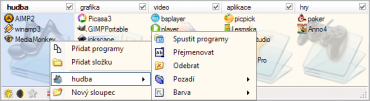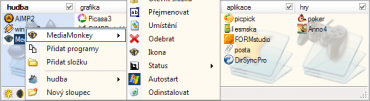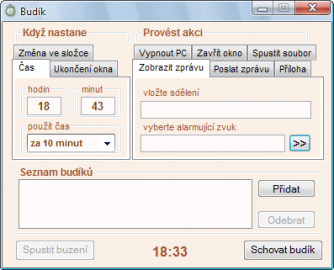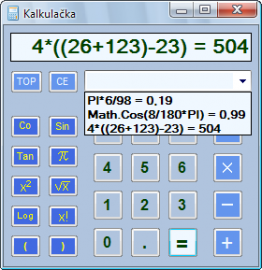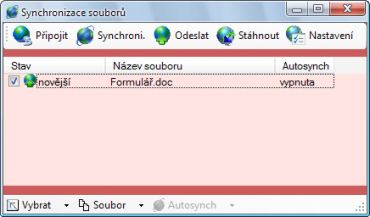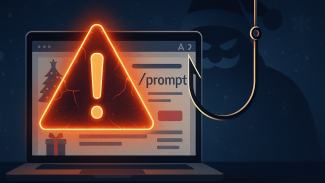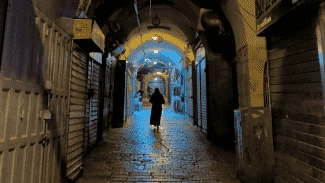Při častém užívání programů nebo uložených souborů se nevyhneme hledání spouštěcích ikon. Hledat zástupce na ploše, který jsme již smazali, nevede vždy k úspěchu a nabídka start někdy také bývá dosti nepřehledná. Celá činnost je pak jako hledání jehly v kupce sena. Naštěstí existuje několik nástrojů, které by nám mohly hledání usnadnit, tak proč toho nevyužít? Jedním z těchto nástrojů je i STARTzjs.
Aplikace
Program je dílem českého autora, tudíž není žádný problém s překladem, protože je kompletně v češtině. Je možné jej spustit na všech nejběžnějších operačních systémech Windows XP, Vista a 7. Autor nabízí dvě verze - jedna s instalací a druhá bez, pouze v zazipovaném souboru. Tento jednoduchý software dokládá svou nenáročnost velikostí, která nezabírá příliš velkou kapacitu a je tvořena pouze jedním spustitelným souborem.
A co tedy lze v této aplikaci využít? Hlavní funkcí zůstává přehlednost ikon programů, se kterými často pracujeme a které chceme mít neustále po ruce. Ty lze následně seřadit i do kategorií v hlavním okně STARTzjs menu a tím vše ještě více zpřehlednit. Dále také můžeme využít samotné nastavení programu, které obsahuje doplňky při práci s operačním systémem, anebo doplňky jako je integrovaná kalkulačka, budík a prostředí pro synchronizaci souborů.
Žárovka v oznamovací oblasti
Po spuštění se program objeví jako malá ikonka žárovky v oznamovací oblasti v pravém dolním rohu obrazovky a je tedy neustále po ruce. Abychom jej ale mohli začít využívat, je nejprve zapotřebí projít jednoduchým nastavením programu a samotným uspořádáním ikon v nabídce menu.
Menu
STARTzjs menu se spouští kliknutím na ikonu žárovky v oznamovací oblasti anebo kombinací kláves, která je na začátku nastavena na ALT+X. Po aktivaci menu stlačením kombinací kláves se vždy objeví v oblasti kurzoru myši, což je vhodné při velmi rychlé volbě přístupu k nadefinovaným programům.
STARTzjs menu
Samotné ikony instalovaných programů lze do nabídky přidávat jejich přetažením nebo kliknutím pravým tlačítkem myši na plochu okna menu. Zde jsou organizovány do sloupců podle toho, do jaké skupiny softwaru je chceme zařadit. Všechny programy v daném sloupci lze například spustit najednou. Tyto skupiny si pak můžeme každou zvlášť definovat dle vlastní potřeby nabídkou, která obsahuje možnosti přejmenování, změny pozadí a barvy.
Úprava sloupců
Přímá editace programů a jejich ikon, kterou vyvoláme kliknutím pravého tlačítka myši přímo na něj, nabízí celou řadu možností a úprav, z nichž pak určitě stojí za zmínku možnost nastavit rozlišení, ve kterém se má program spouštět, nebo nastavení jeho automatického spouštění při startu Windows, anebo ho přímo odinstalovat.
Editace programů
V okně menu si lze všimnout v levém spodním rohu tří tlačítek sloužících k zobrazení oblíbených programů či k jejich skrytí. Další je určeno spíše k ušetření pracovní plochy zmenšením nebo naopak zvětšením ikon, čehož lze taky docílit kolečkem myši. Vedle něj je pak tlačítko modré šipky či šipek a je určeno k ukotvení okna. Poslední dvě pak slouží ke spuštění doplňků programu a to Budíku a Kalkulačky.
Budík
Budíkem se u této aplikace nemyslí přímé ranní vstávání, ale možnost připomenout si některé události anebo jeho spuštění při situacích, na které může reagovat. Těchto budíků existuje také celá řada, ale tento v programu STARTzjs obsahuje navíc i několik zajímavých funkcí. Budík se sám připomene předdefinovaným textem nejen při uplynutí předem zvolené doby, ale například při změně obsahu některých složek. Umí také po odpočtu nebo po skončení práce jakéhokoliv programu vypnout, hibernovat či restartovat počítač, nebo také odeslat zprávu či soubor na zvolenou emailovou adresu a řadu dalších možností.
Nastavení budíku
Kalkulačka
Aplikace obsahuje podobně jako většina operačních systémů i vestavěnou kalkulačku. Na první pohled vypadá jako ta, kterou známe z příslušenství ve Windows. Avšak obsahuje i některé funkce navíc, jako např. skládání složitější matematických rovnic anebo zapamatování si posledních výpočtů.
Kalkulačka
Synchronizace
Autor myslel i na FTP přenos. Ať už máte k dispozici webové úložiště k úschově dat anebo jste tvůrci webových stránek, pak jistě oceníte tento přidaný nástroj. Práce s ním je velmi jednoduchá. Po nastavení přístupových hesel se otevře možnost přenést požadovaná data na server. Při spuštění synchronizace na jiném počítači tak lze svá data mít neustále k dispozici.
Synchronizace souborů
Nastavení
V samotném nastavení pak nalezneme další doplňky, které jen zvětší variabilitu programu. Samozřejmostí je volba spuštění aplikace hned při startu systému, ale jako další a zajímavé jsou např. importování programů do menu z různých oblastí (nabídky start, plochy, panelu snadného spuštění a další), změny klávesových zkratek pro různé úkony anebo nastavení spouštění různých rozlišení obrazovky.
nastavení programu
Závěrem
Program STARTzjs je jednou z mnoha freewarových aplikací určených ke zrychlení a zpříjemnění práce s počítačem. Ač malý svou velikostí, tak velký svými možnostmi, může být srovnáván s programy podobného typu, jako jsou Appetizer, Handy Start Menu nebo Launchy. Snese i přísnější hodnocení a nejen díky svým zajímavým doplňkům určitě stojí za vyzkoušení.